各メーカーの法人モデルは一様に個人向けよりも手堅く使えるイメージがあります。
今回はそんな法人向けモデルの中でもDellの定番15インチモデル「Vostro15 3520」をご紹介します。
※Dellは公式モデル名が統一されていませんが、当サイトでは「Vostro15 3520」または「Vostro 15(3520)」として表記しています。
※裏蓋外す方や詳細を知りたい方はこちらの「Vostro15 3520」のサービスマニュアル が参考になります。
※「プレミアムサポート(プラス)」や保証についてなど、Dell製品を選ぶ際に迷いやすい部分はこちらの記事を読むと分かりやすいです。
「Vostro15 3520」の特長
位置付けと特長
・Dellの定番法人向けモデル
・性能としては11世代Core~12世代Core Uプロセッサー
・一部の海外メーカー機種共通:マルチメディアキーボードが標準設定
マルチメディアキーボードが標準設定
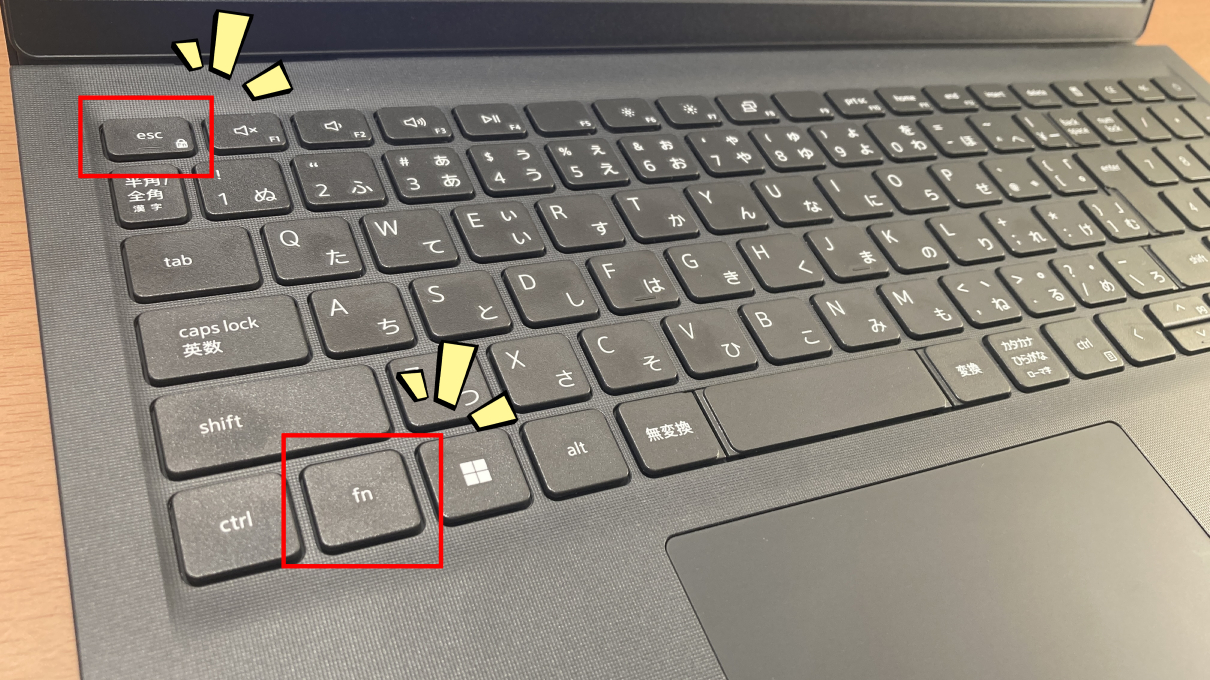
海外メーカーを扱うことに慣れている人にとっては特筆する部分ではないのですが、日本メーカーに慣れている方がこのモデルを買うと最初に調べる部分だと思いますので記載しておきます。
日本語のカナ変換はF7キーですが、F7キーを押した際にはモニター輝度が上がっていきます。
これは「マルチメディアキーボード」と言い、海外メーカーの一部の機種に見られる設定です(Lenovoだとこの設定になっていないことがほとんど。HPはまちまち。Dellはがっちりマルチメディアキーボードで販売しています)。
キーボード上部にあるFNキーで行う特殊操作(音量やモニター輝度の調整など)が、FNキーとの組み合わせなしで反応します。そのためファンクション操作が多い人にとっては便利ですが、日本語は全角入力にカナ変換があるので、日本語入力には不向きな設定です。
切替え方はこちらの公式ページに掲載されている通り簡単です。
BIOSから変更する方法もありますが、ESC + FN だけで気軽に切り替えられます。日本語入力しない時や、ネットコンテンツを楽しみたい時に切り替えると便利かもしれません。
Dellの定番法人向けモデル
法人向けモデルといっても個人の方でも買うことができます。
法人向けの方が色合いが無骨だったり、OSが最初からPro構成が多かったりという違いはありますが、特別仕様というわけではありません。
ただ法人の良い点は、法人向けのコールセンターが個人向けよりも手厚く応対してもらいやすい、という保守の強さがあります。
また、これはメーカーによって違いがあると思いますが、全般、個人向けモデルよりも法人向けの方が耐久力が高くて、長期間使い続けても壊れづらいことが多いです。
どのメーカーも故障率は非公開のため、数値的なエビデンスはありませんが、アルパカが見てきた限りでは、多少のお値段が高くとも常に企業が買い続ける背景には、やはり法人向けに対する信頼度の高さがあります。
「Vostro15 3520」はそうした中でもよくある定番モデルの一つです。
性能としては11世代Core~12世代Core Uプロセッサー
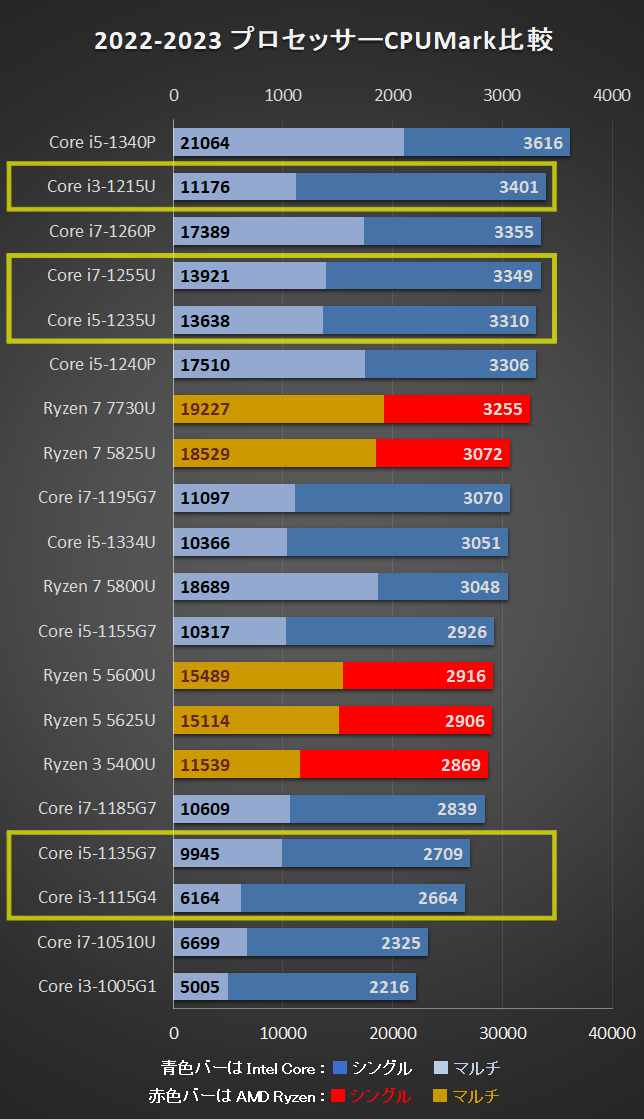
Vostro15 3520の選べるCPU
Core i7-1255U
Core i5-1235U
Core i3-1215U
Core i5-1135G7
Core i3-1115G4
「Vostro15 3520」では、11~12世代Core を選べます。
市場には13世代Coreが出てきていますが、今のところはまだ「Vostro15 3520」では選べません。
11世代Coreは性能がやや劣ります。記事アップ時点での価格差は大してないようなので、オススメとしては12世代Coreです。
なにより、11世代CoreではExcelの挙動が良くないことが知られており、もしも「Vostro15 3520」をExcel中心で使う仕事で考えるならば、やはり12世代Coreを選んだ方が無難です。
※詳しくは内部性能について、の項目をご覧ください。
外観について
デザイン的な特徴
「Vostro15 3520」カーボン ブラックのデザイン

「Vostro15 3520」のカラーリングはカーボンブラックと呼ばれる黒のみです。カーボンと名前が付いてはいますが、ボディは樹脂製です。
天板や手を置くパームレストなど、全体的に表面に細かなギザギザのような凹凸が付いており、手で触るとザラつきがあります。

天板中央にはDELLのロゴマーク。その他には装飾らしきものはありません。

大きさは一般的な15.6インチです。

左右から見た時にはこのように。

若干ですが、開けた時のヒンジ部が浮き上がります。ただ、リフトアップヒンジというほどの角度は付きません。

閉じた時の側面、から見たところはこのようになっています。

背面のヒンジ側には吸排気口があります。スピーカーは手前左右の縦長の穴の部分です。
音は一般的なノートパソコンでは平均的なものに聞こえました(あくまでも主観です)。

機能一覧・カメラやディスプレイ情報など
Webカメラ 720p(約92万画素)
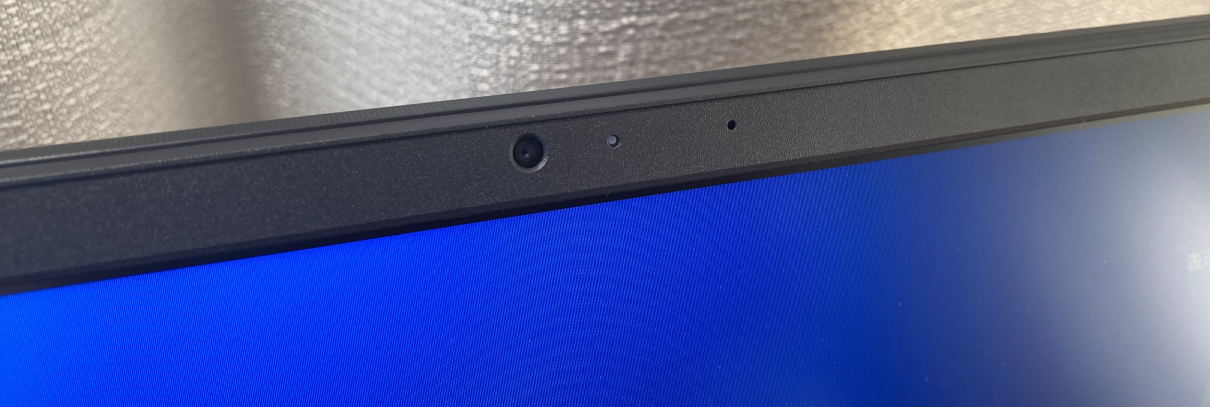
このカメラは顏認証に対応していません。
「Vostro15 3520」は一般的なWebカメラを備えています。
この辺りはコスパの良い機種に装備されているものとしては一般的なWebカメラを備えています。
こちらは同日の同時刻に同じライティングの中での比較です。同じ92万画素ですが、けっこう違って見えるのが分かると思います。 色合いがやや薄くなりがちですが、これは今のノートパソコンの標準的なカメラ画質です。 「Vostro15 3520」のACアダプタ「HKA65NM201」 ACアダプタの型番は「HKA65NM201」、重さは342.5g。 また、「Vostro15 3520」にはType-C がありませんので、PD対応Type-C 充電器で代替えができません。 Dellの公式サイトからでも安く買えますので、予備のACアダプタを考えられる方は、お問合せ窓口でご確認しつつご購入下さい(おそらくこの辺りが適合する筈ですが確認は必要です)。 「Vostro15 3520」の接続口はおおよそのものは揃っているのですが、Type-C がありません。 その他のものは大体揃っていますが、Type-Aからデータをやりとりする際には左側面からの方が早いです。 また、SDカードスロットはフルサイズがあるのは良いのですが、カードが全て入りきりませんのでご注意下さい。差しっぱなしにして予備ストレージとして使うのは向いていません。 キーピッチは縦18.7mm、横18.05mm、正確なストロークを計測し損ねてしまったのですが、一般的な15.6インチに比べると浅めでした。 打鍵感は普通でしたが、Enter キーが逆 」字にはなってはいません。日本メーカーのキーボードに馴れていると、気になる部分だと思います。 他、電源ボタンが右上端のキーボード内に入っていること。矢印キーが逆T字になっていないこと、などがあります。 Enter キー付近の特殊キーが小さくなっていないので、そのあたりは使いやすそうです。 どんなキーボードも馴れてしまえばそれなりに使えます。日本メーカー並みの使いやすい配置と打鍵感をお求めの方にはオススメできませんが「Vostro15 3520」のそれは価格相応とお考え下さい。 何より、Vostro の15インチシリーズは多くの企業が採用してきました。これに馴れている人が使い続ける分には使いづらさがありません。 今回ご紹介している「Vostro15 3520」はバックライト非対応です。手元の灯りが必要な方はUSBライトなどで代用をどうぞ。 「Vostro15 3520」の液晶パネル「BOE0A8A」:Color ACの色度図、i1Display Proによる輝度測定、LUT表示 輝度は246.4cd/㎡と一般的な明るさで、色域はsRGBカバー率が61.9%。Adobeカバー率が46.5%。 広い色域ではないものの、この価格帯で手に入るノートPCとしては一般的です。どこまでこだわるかの話ですが、日常使いで不便に感じることはないと思います。 赤青緑のLUT表示(別名ガンマ補正曲線)を見ると、輝度を上げた時にやや、青、赤、緑の順に強く出ているますが、気になるほどではありません。 次に画像の見やすさ、視野角の広さを確認します。 今回、アルパカが調べたのは「Vostro15 3520」のCore i5-1235U搭載機になります。 Dell の機体では My Dell 内にあるサーマル設定でパフォーマンスを調整できます。今回は超高パフォーマンスを中心として計測しました。 あくまでも動画の編集や画像のレタッチなどはFHDまでの軽めのもののみとした上で、一般的な事務作業全般に向いている性能と言えます。 しかし、その中でも「Vostro15 3520」のCore i5-1235U は電力設定が高めに設定されており、My Dell のサーマル設定が超高パフォーマンスであった時には明らかにCore i5-1235U の平均的な動きより良くなっています。 Cinebench R23 のグラフの通りですが、同様にExcelやパワポの動きも平均よりも少し良くなる筈です。 ※Core i5-1235U はすでに何度も調べているので、今回は個別作業は調べていません。Core i5-1235U の平均値を緑バーとしています。 もっとも、そうは言ってもUプロセッサーですから、やはりPプロセッサーとの絶対的な性能差はあります。Excelの関数計算などでは差が出やすくて30万行の計算で10秒を切るかどうかが一つの目安です。 Core i5-1235U の平均は12秒台前半ですが、電力設定を高めにしている「Vostro15 3520」なら12秒を切るかもしれません。 他、パワポなどはRyzenよりCoreの方が得意ですが、13世代Core だとPプロセッサーでも妙に動きが悪くなることを他社で確認しています。これが13世代Core Pプロセッサー全般に言えるこかどうかは分かりませんが、不安要素の一つではあります。 そのため、苦手分野のない第12世代Core『アルダーレイク(Alder Lake)』の方がオールマイティーに使いやすいと考えるなら安牌の選択肢とも言えます。 ※掲載しているグラフ内の濃い緑バーがIC時、明るい緑バーがEP時となっています。 Single Core 1520 pts、Multi Core 5864 pts(AC電源接続時、超高パフォーマンス設定時) ※全ブック対象で78470件の9文字ずつの置換作業に変換した際にかかる時間を計測しました。 ※128000回分のVLOOKUPと、184000回分のSUMIFS(3つの条件)を一度に計算させたときにかかった時間を計測。 ※スライド200枚をコピーした際にかかる時間を計測しました。パワポの場合、クリップボードに取り込むよりも張り付ける方が負担が大きいので、そちらのみの計測です。 ※50.5MBのダミー商談資料スライド200枚をPDF出力にかかる時間を計測しました。 主要三大ブラウザ(Chrome と FireFox と Edge)で、それぞれのAC電源あり最適なパフォーマンス時と、バッテリ駆動バランス時での速度を計測しています。 180あれば遅いとは感じなくなり、200でまあまあ。250で快適。300ならタイトなレスポンスを気にする人にもオススメできる即応性が手に入ります。 比較用として他社ですが、Core i7-1255U のスコアも掲載しておきます。 メモリ世代の違いやメーカーセッティングによる差異はあるものの、固定電源がある状態では大きな速度差にはなってはいません。 FF-XIV 暁月のフィナーレ:「Vostro15 3520」Core i5-1235U、メモリ16GB(8×2)時にて、 最高品質、FHD、フルスクリーン設定:7574(とても快適) FF-XIV 暁月のフィナーレ:「Vostro15 3520」Core i5-1235U、メモリ16GB(8×2)時にて、初期設定のまま(高品質)で計測 スコア:3239(設定変更を推奨) 「Vostro15 3520」本体ストレージ・CrystalDiskMark7.0にて小容量で計測 「Vostro15 3520」本体ストレージ・CrystalDiskMark7.0にて大容量で計測 この価格帯に入っているストレージとしては一般的な速度を出しています。 容量が増えると書き込みの速度が下がりがちです。 大容量のデータを移送するような使い方だと、ワンテンポ遅れがちになると思います。 ただ、普段使いの細かなデータのやりとりでは不便のない速度です。 購入時のストレージ容量では、空きが417GBありました。映像画像系の仕事でなければ、そうそうすぐに使い切ることはなさそうです。 もちろん、これらはWindowsの更新やOfficeのインストール、不要なアプリの削除などで増減します。 「Vostro15 3520」Core i5-1235U 搭載機にOCCTで負荷100%をかけた時の推移-My Dell 超高パフォーマンス 「Vostro15 3520」Core i5-1235U 搭載機にOCCTで負荷100%をかけた時の推移(My Dell最適:バッテリー駆動時) ※一番高い電力設定であるWindows10の "最も高いパフォーマンス" とは、Windows11で言うところの "最適なパフォーマンス" のことです。 今回調べた「Vostro15 3520」の Core i5-1235U ですが、My Dell のサーマル設定を超高パフォーマンスにした時とそうでない時との差がかなりありました。電力量の平均は17.8Wに対して適用で10.1Wです。 超高パフォーマンス時ではトップ1%の周波数に達するまでに1.6秒かかりますが、その後の高稼働状態が100秒間も続くという継続した動きの良さを見せてくれました。熱量としてはピーク時で92度ですが短時間のみで、全体的には余裕ある熱量で安心です。 仕事で使う分には100秒間もの余裕ある高稼働状態がありますので、複雑に作業を切り替えて、時にはちょっと重たい資料の作成などが重なっても十分頑張れそうです。 一方、My Dell のサーマル設定を適用にすると、一転して22秒ほどの高稼働状態を維持する通常のノートPCの挙動に変わり、電力量も極端に絞られます。ここまで絞られると、普段使いで動きが悪くなりがちでしょうから、バッテリーを保たせたいなどの理由がないなら、普段からMy Dell のサーマル設定は超高パフォーマンスにしておくのがオススメです。 ファンの音はサー…という控えめなエアコンのような音で45dbくらいでした。これは図書館で使うことができる範囲の駆動音ということです(アルパカの部屋は雑音だらけで計測機器を使うことができません。おおよその目安とお考え下さい)。 「Vostro15 3520」Core i5-1235U 搭載機100%稼働による機体外側の温度推移:前面 「Vostro15 3520」Core i5-1235U 搭載機100%稼働による機体外側の温度推移:背面 ヒンジ内側の廃熱口の温度は上がりますが、手を置く部分ではありません。 キーボード部左上が最大で47度に達したので、高稼働状態を続けると不快感を感じるかもしれません。 もっとも、ここも温度が高い場所はファンクションキーのある最上段ですので、普段から手を置く場所ではありません。念のため調べてはいますが、この機体で高負荷のかかる処理を長時間やるとも思えませんので、結論、あまり気にしなくても良い部分だと思います。 メーカー様よりVostroシリーズに使える特別クーポンを頂きました。 カート内に入れた後、決済画面に進む手前で、画像にあるようにクーポンの適用画面がありますので、そちらでお使い下さい。全品3%オフとなります。 ※このシリーズには光学ドライブが搭載していませんので、項目を割愛しています。 最安構成が11世代のi3からとなっていますが、重たいExcel操作をしないのであれば、その辺りで済ませることもできます。 オススメは12世代Coreですが、いずれもメモリ8GBが安いので、8GB構成で購入しておき、ご自身で裏蓋を外して適合するバルク版メモリを増設すれば、お安くて速度を引き出しやすくなります。 ※裏蓋外す方や詳細を知りたい方はこちらの「Vostro15 3520」のサービスマニュアル が参考になります。 適合すると思われるメモリはこの辺りです(動作確認までは取れていません。あくまでも自己責任でお願いします)。 ※種類が多いシリーズですので、全機種を並べるのは控えます。2023年7月下旬以降に追加されたものに関しては12世代Core搭載機のみを掲載としています。 Dellではただいま『新生活応援セールと年度末決算セール』が同時開催中です! ご家庭用で十分、快適に使える構成、Core i5-1334Uにメモリ16GB、512GBSSD構成で『inspiron-14(5440)』が 71,225円からもう一段安の68,975円に! 同じ14インチでも最安と言われていた『inspiron-14(5445)』も併せて77,980円→70,956円となりました! 他、 15インチの16:9比率の旧来機でよろしければ『Inspiron 15(3535)』も62,026円の大幅安! 他、デル学割専用オンラインサイトなどもあります。Dellの学割を利用して、新生活をお安くお得に始めてみてはどうでしょうか。 ※これら新生活応援キャンペーンの終了期間は未定です。キャンペーンが終了を確認次第、掲載を取りやめます。 まとめますと、「Vostro15 3520」の残念な点としては、 ・Type-C がない ・バックライトキーボード非対応 ・インカメラにプライバシーシャッターがない の三点。 ・電力設定が高めで性能が良い(Core i5-1235Uの場合) ・コスパが良い の二点となりました。 コスパだけを考えれば他社製でも良いものは色々ありますが、基本的に個人向けモデルが中心です。法人向けだと値段がやや高めになることが多いのですが、その中では比較的抑えている方だと思います。ここには先に挙げているような法人向けの信頼度や保守の強さが加味されています。 ただ、コストを優先させたためにキーボードにバックライトはありません。プライバシーシャッターも同様です。Type-C がないのは今時としては珍しいですが、ディスプレイ出力はHDMIから、充電は標準のACアダプタから行う、などになります。 同様にWifi 6 対応でない点なども気になるところかと思ったのですが、無線接続時でのWebXPRT3 で計測したブラウジング速度に問題があるわけではありませんでした。 もろもろコストを抑えている割には動きは良いです。Dellの製品全般に言えることですが、やや電力設定を高めにしていますので、同じCPUで選んでも平均値よりも少し挙動が良くなります。また高稼働状態が長めに続くようセッティングしていたのも良かったです。 キーボードには海外メーカー特融の癖はありますが、その辺りを割り切れる、または使い慣れている方に選んで頂きたい選択肢です。 

ACアダプタについて

定格電力は65Wとなっており、接続口は丸口のストレート型です。ストレート型の場合、置き場所を気を付けないとソケットの根本がよじれて断線しやすいのでお気をつけ下さい。
接続口(インターフェイス)


キーボード

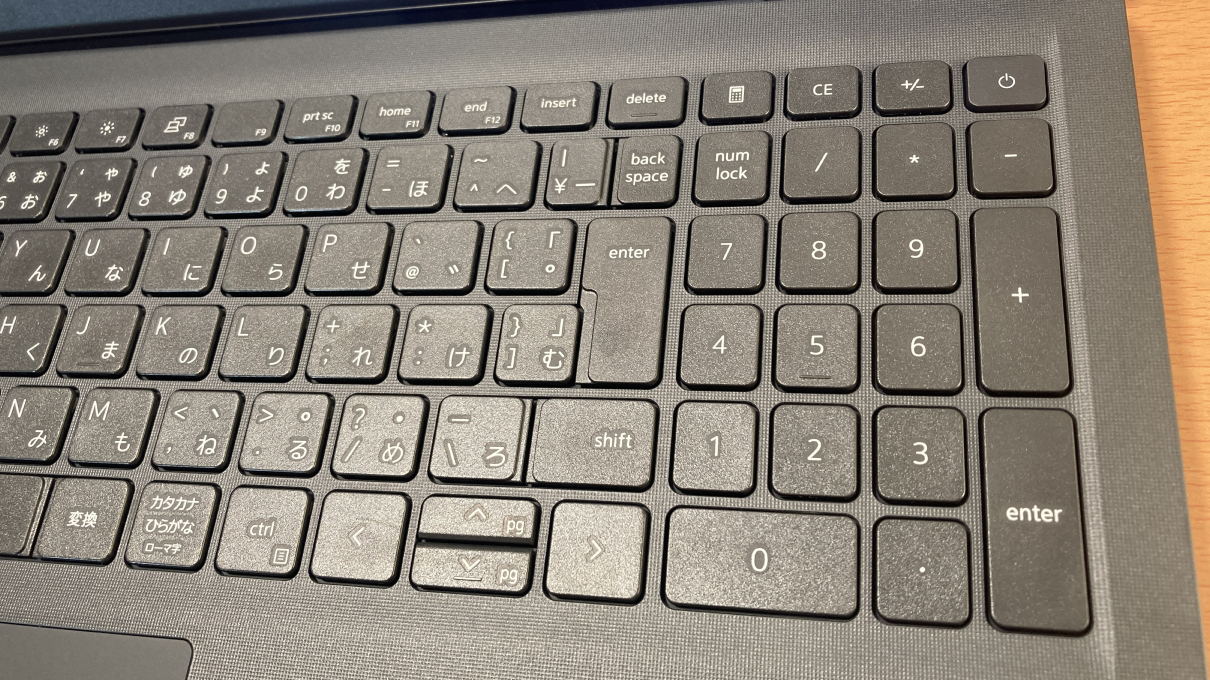
ディスプレイ:非光沢の16:9液晶 1920×1080
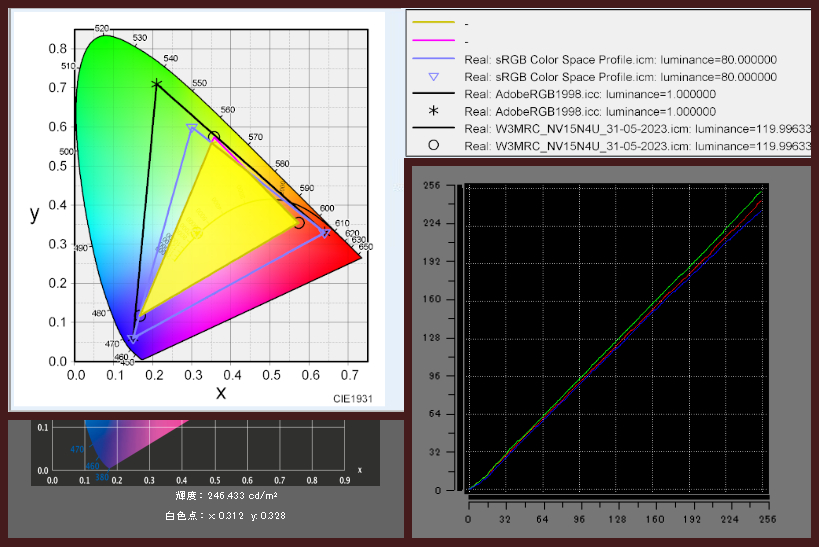
視野角の広さ(画像)


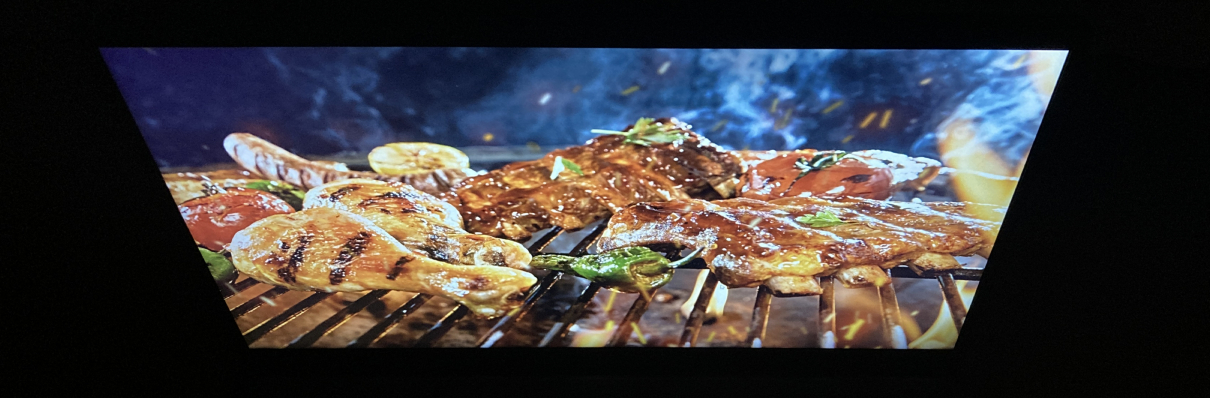



内部性能について
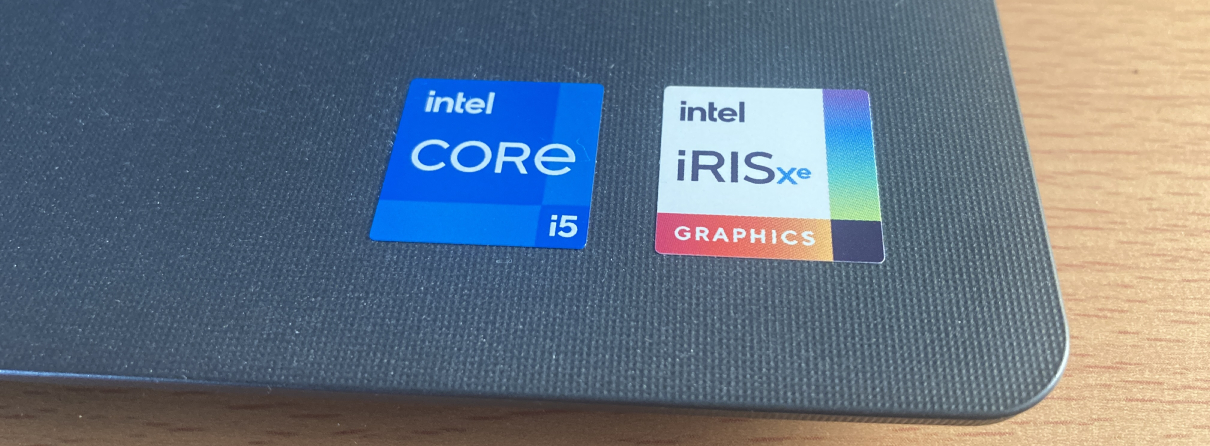
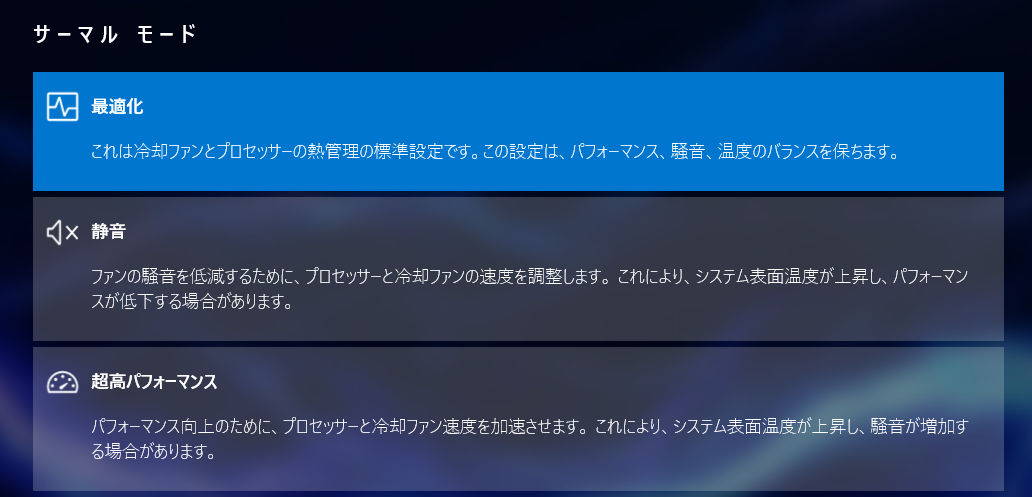
性能を調べた結果、まとめ
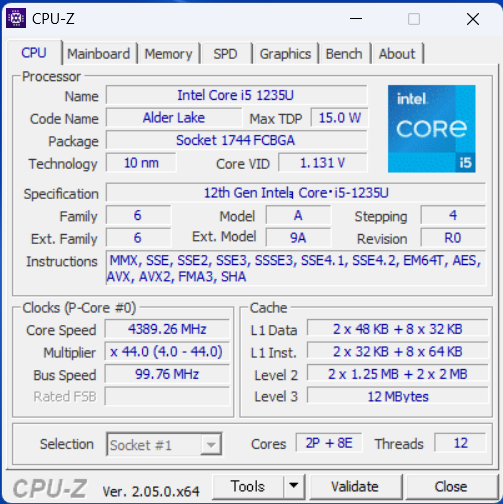
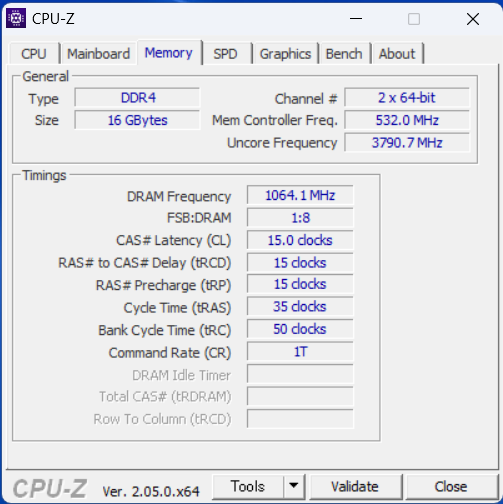
CinebenchR23
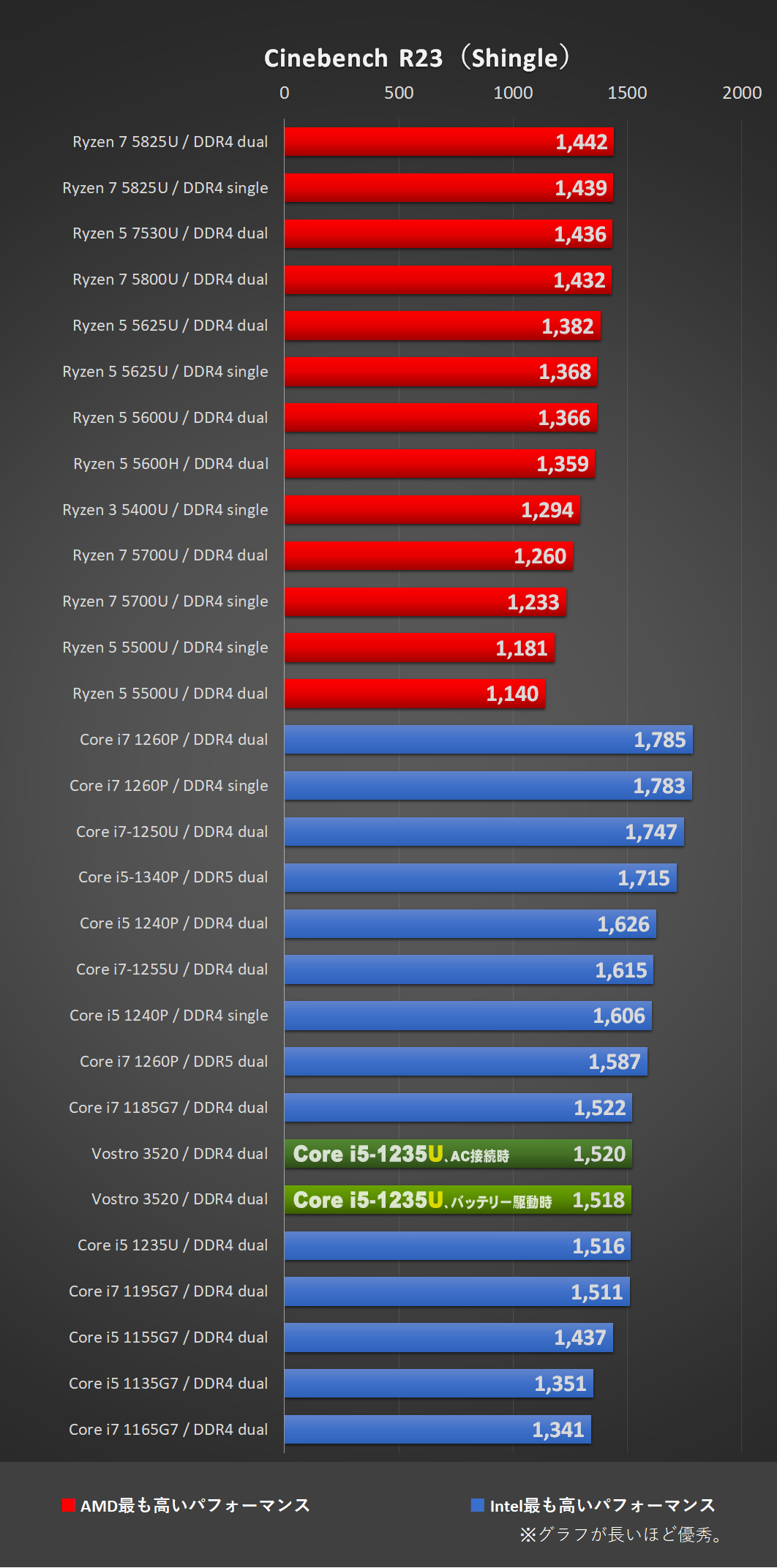
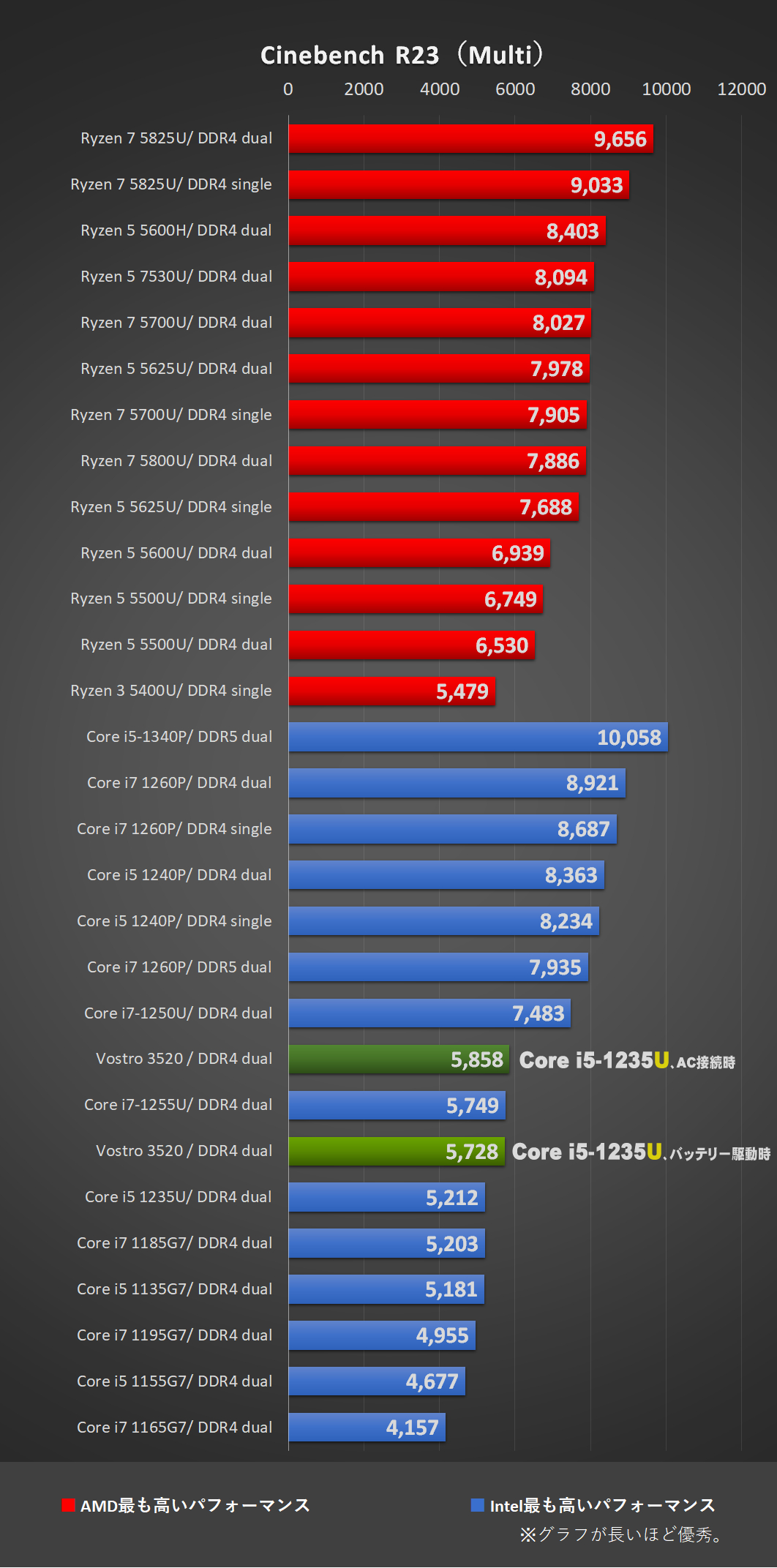
Adobe や Office の実測時間
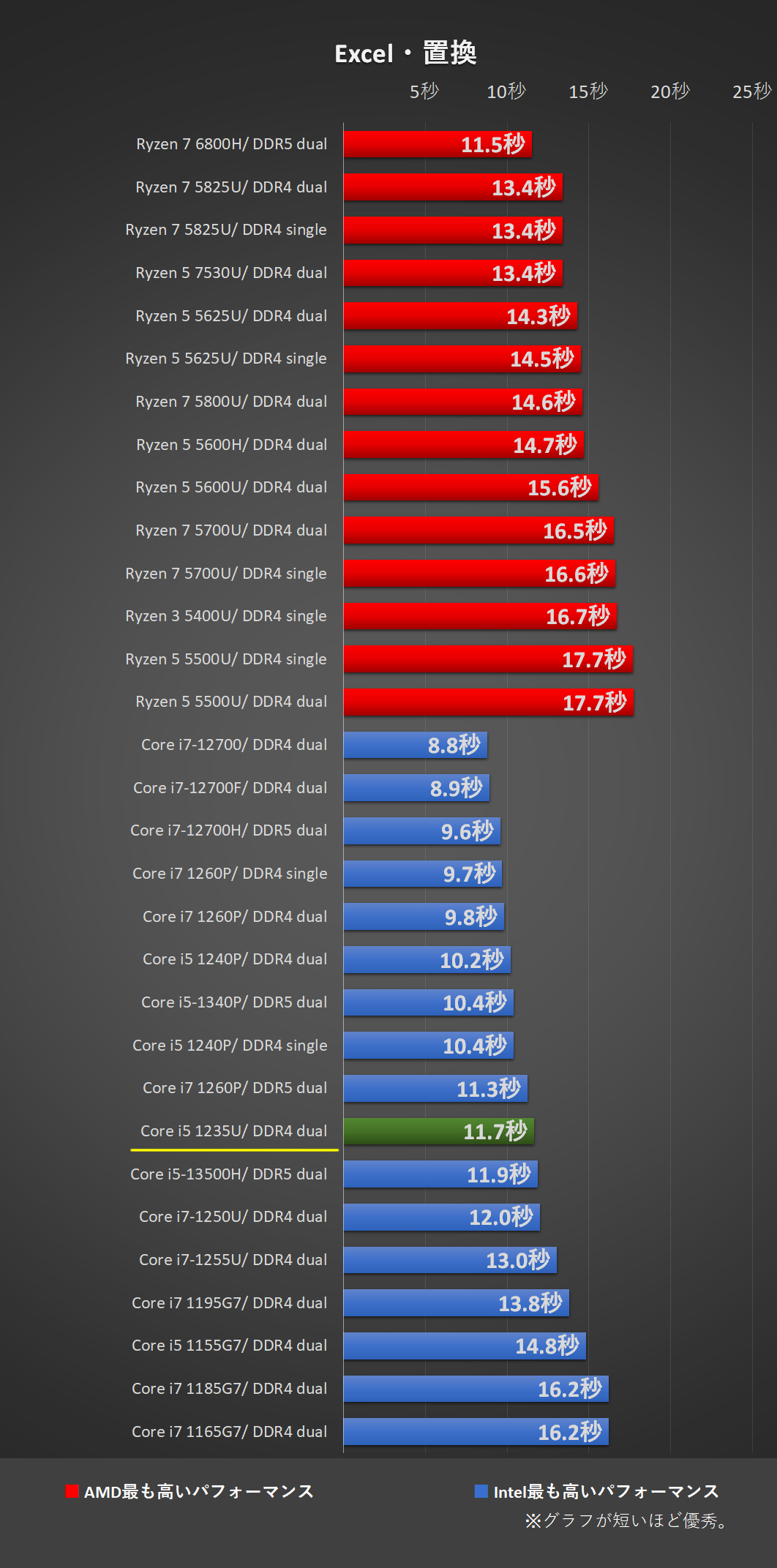
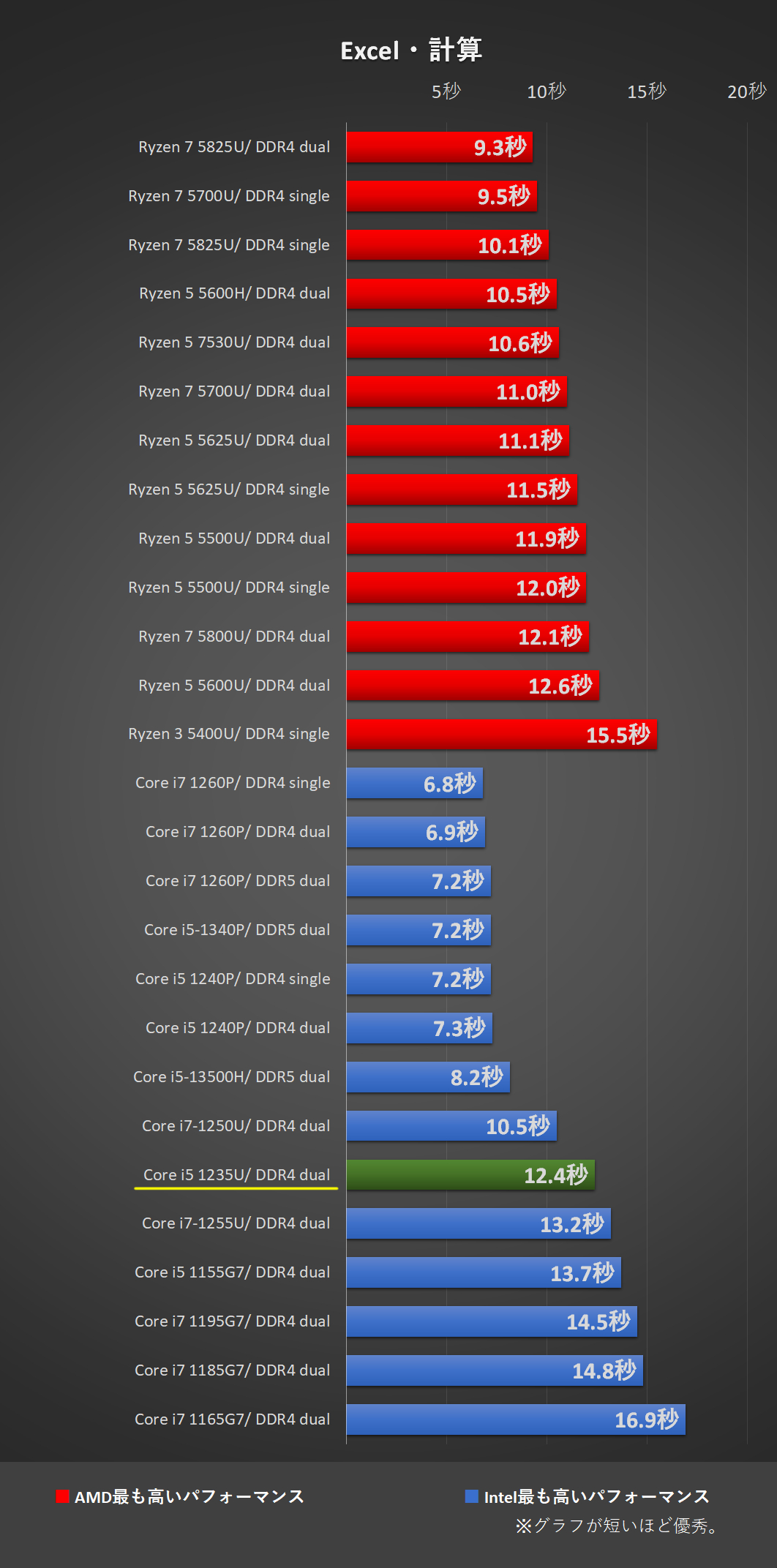
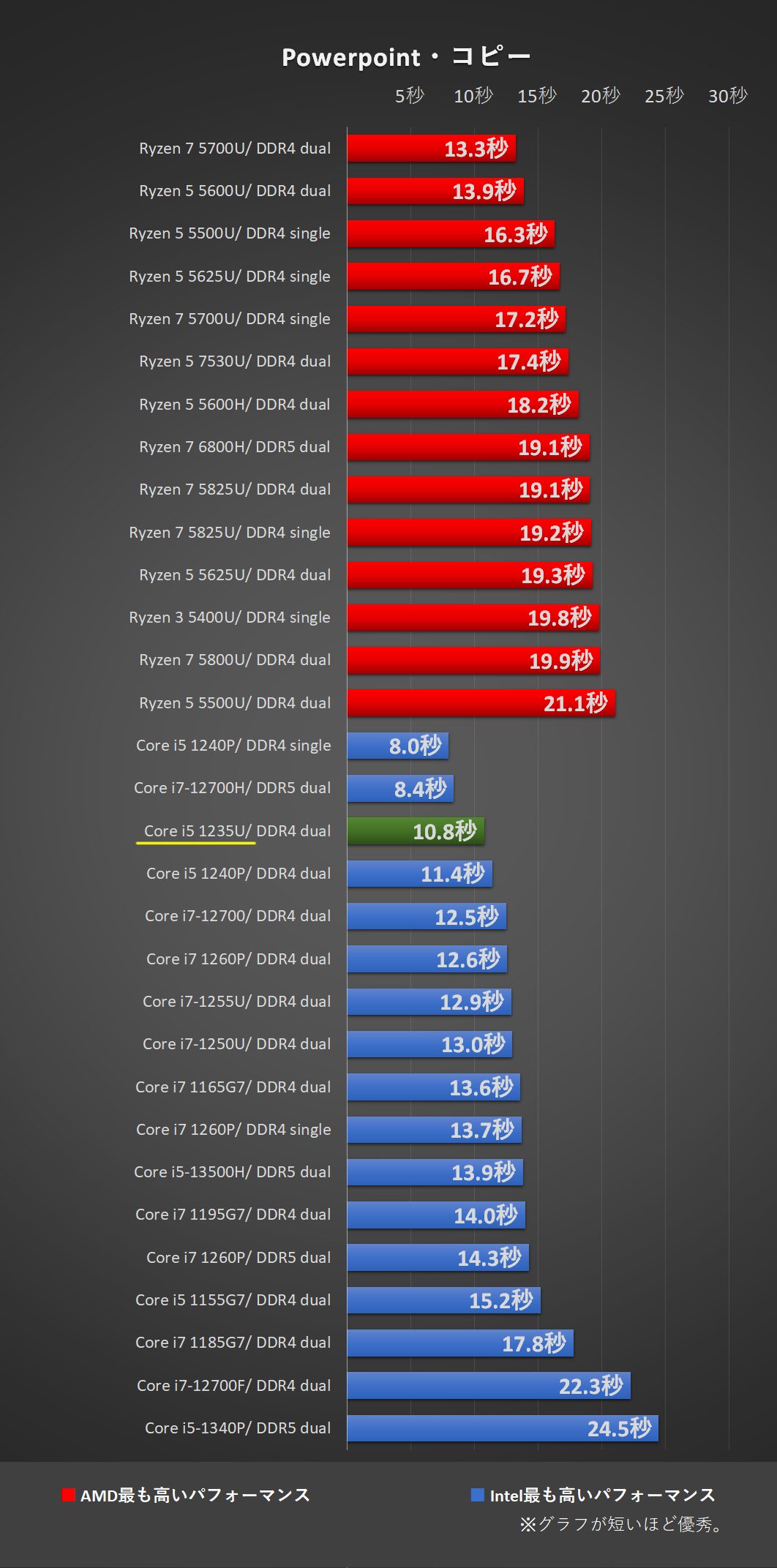
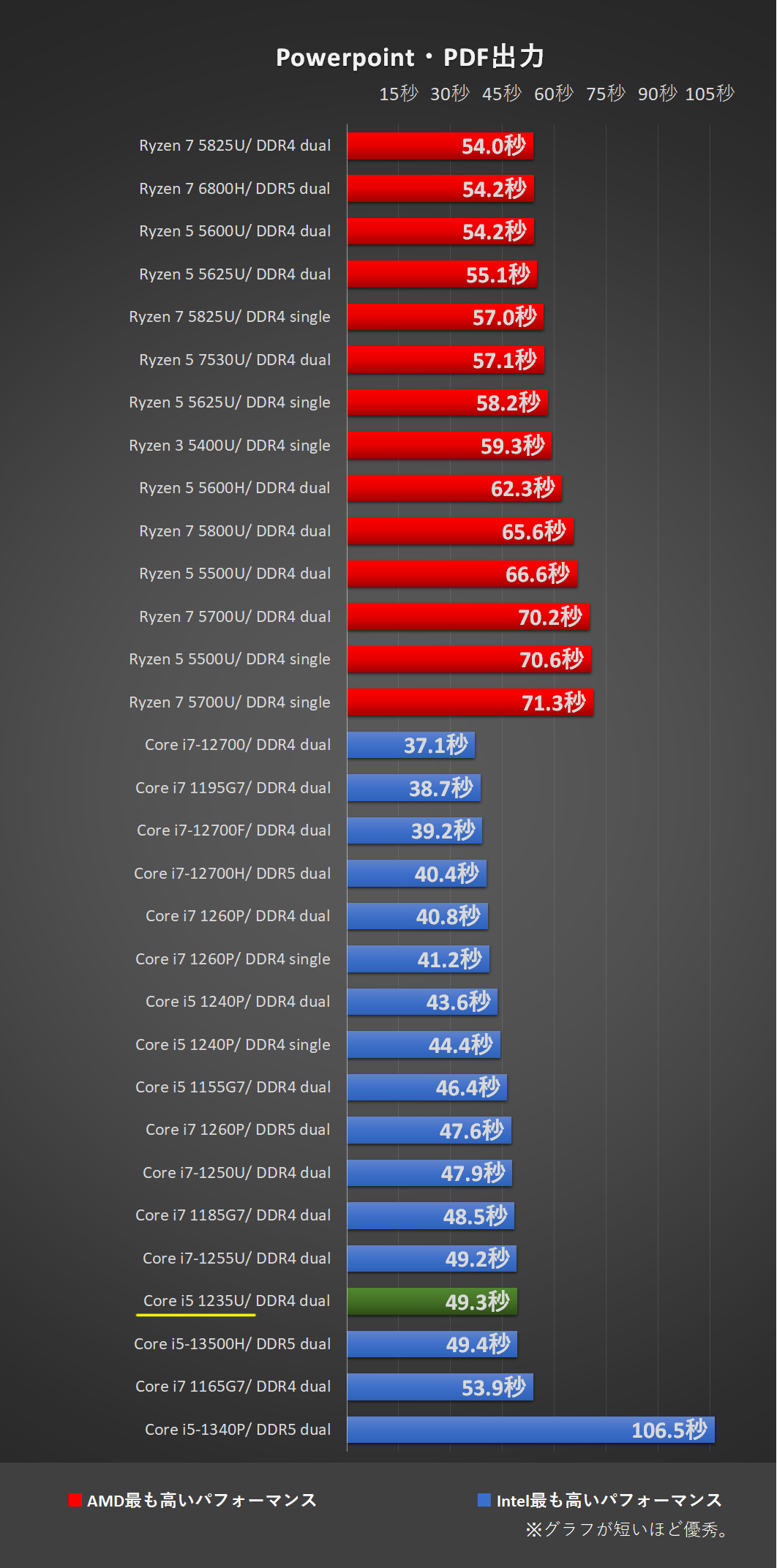
インターネットの速度(WEBXPRT3)
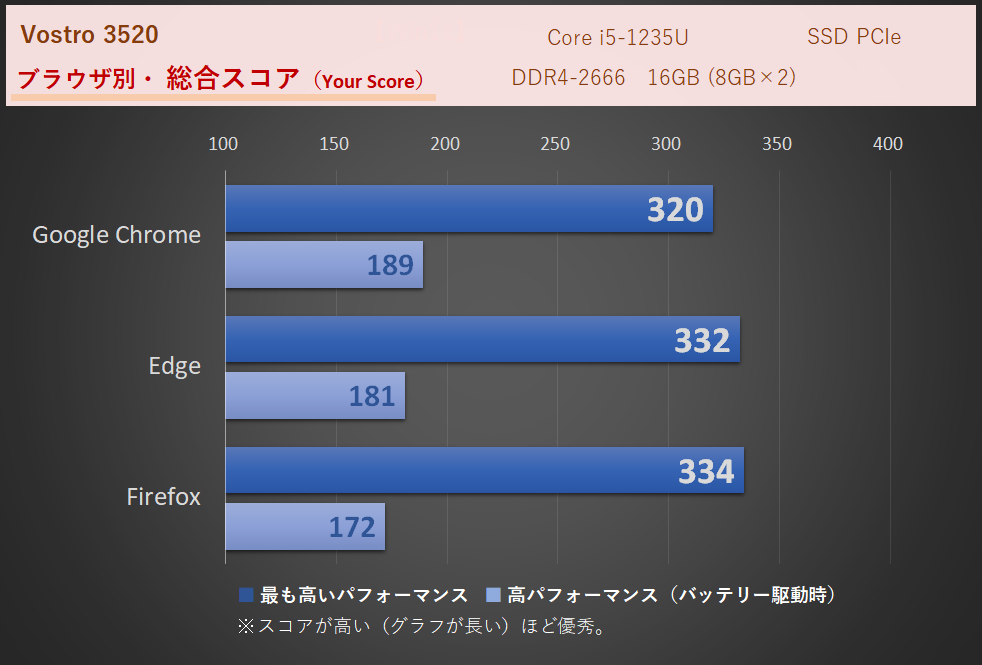
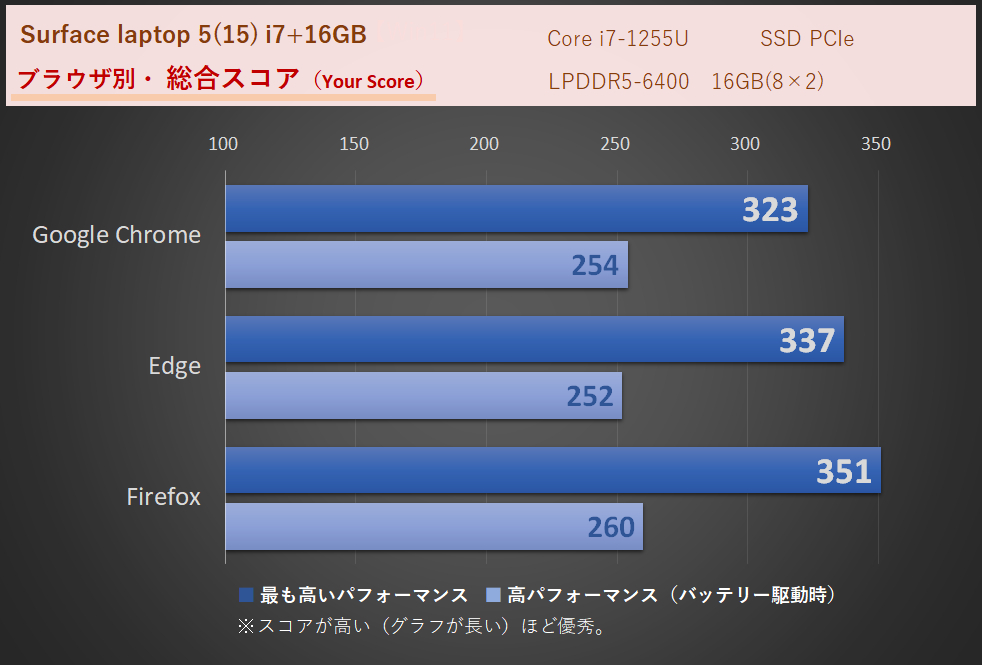
PassMark
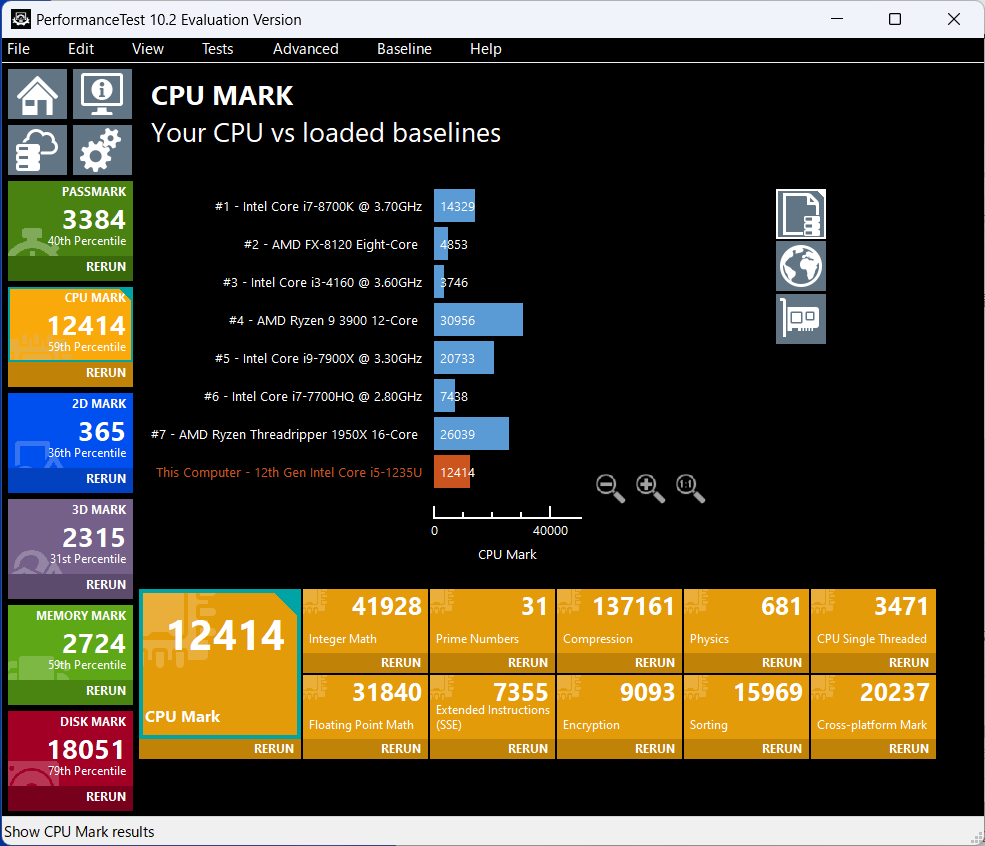
ゲーム系ベンチマーク
軽い:ドラゴンクエストX
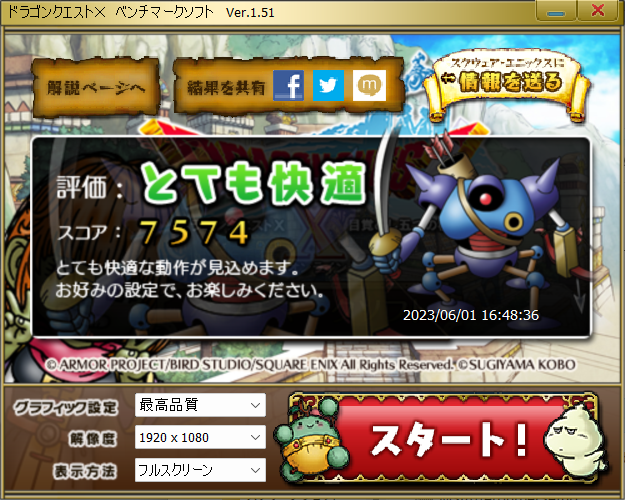
少し重い:FF-XIV 暁月のフィナーレ
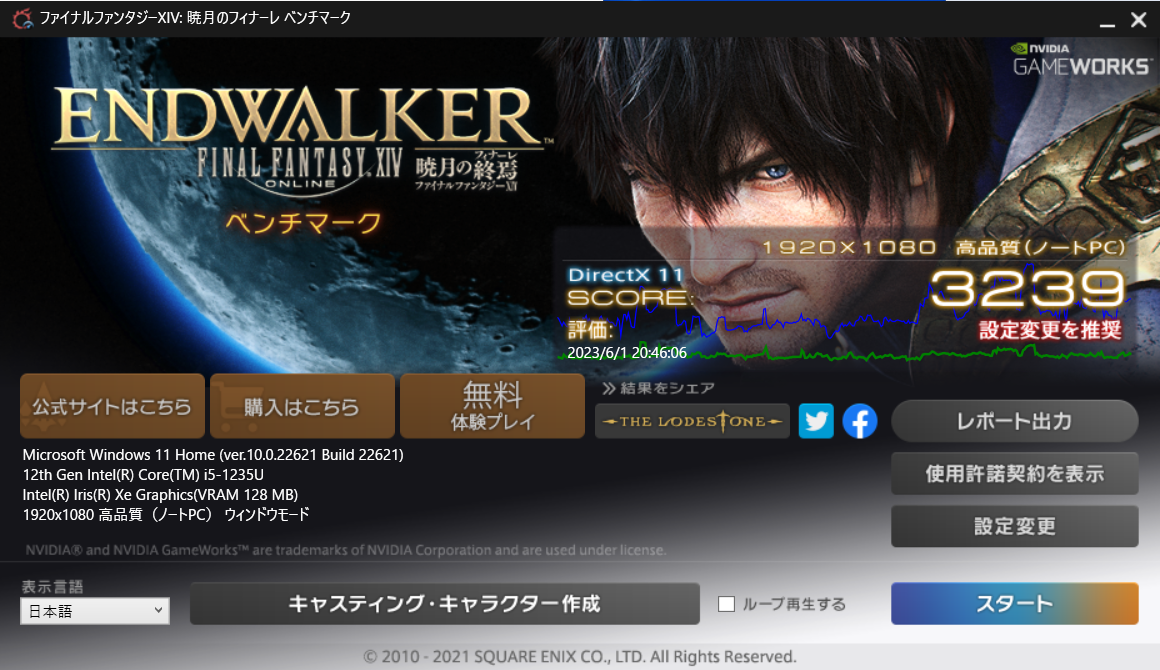
ストレージ
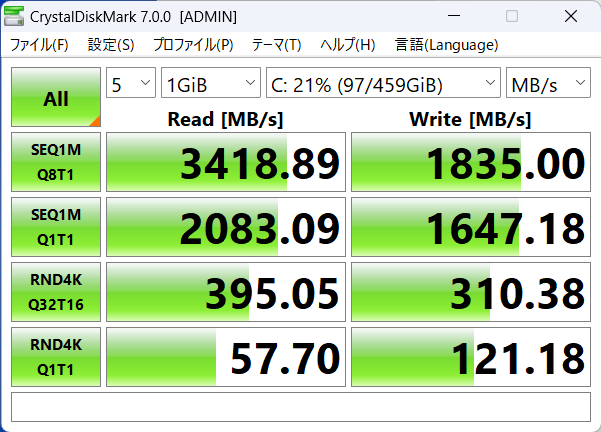
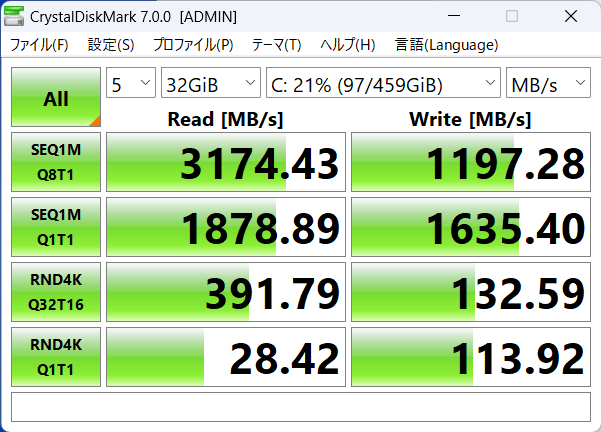
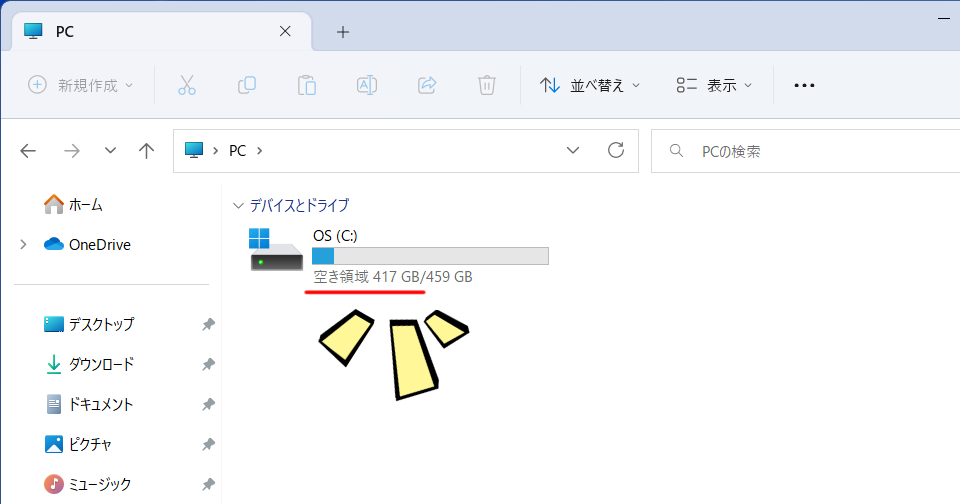
「Vostro15 3520」搭載 Core i5-1235Uの高負荷パフォーマンス推移
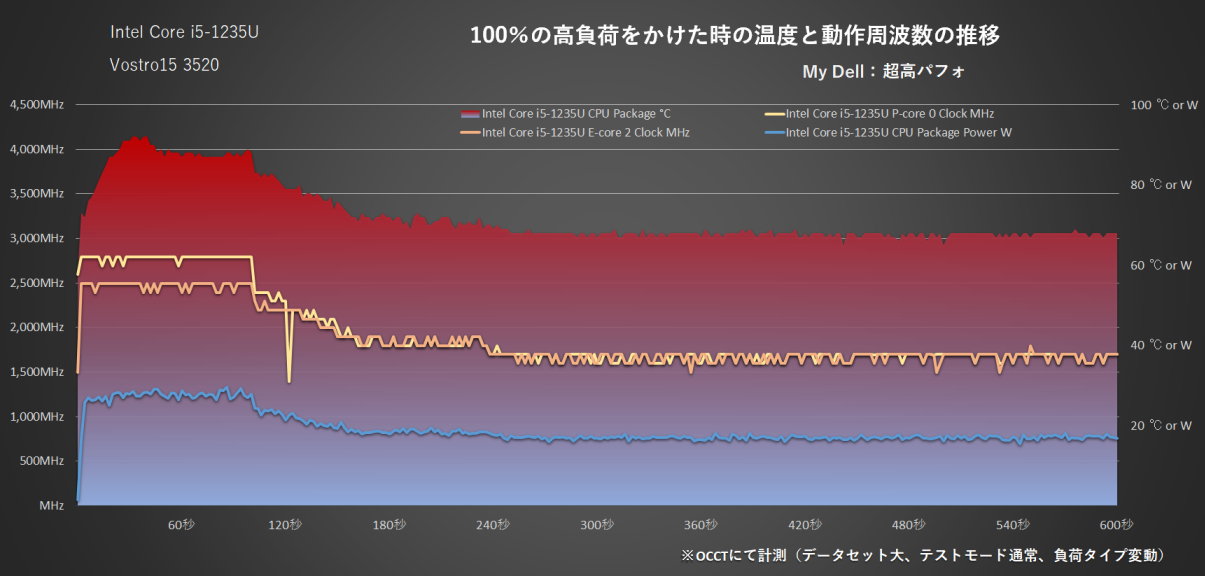
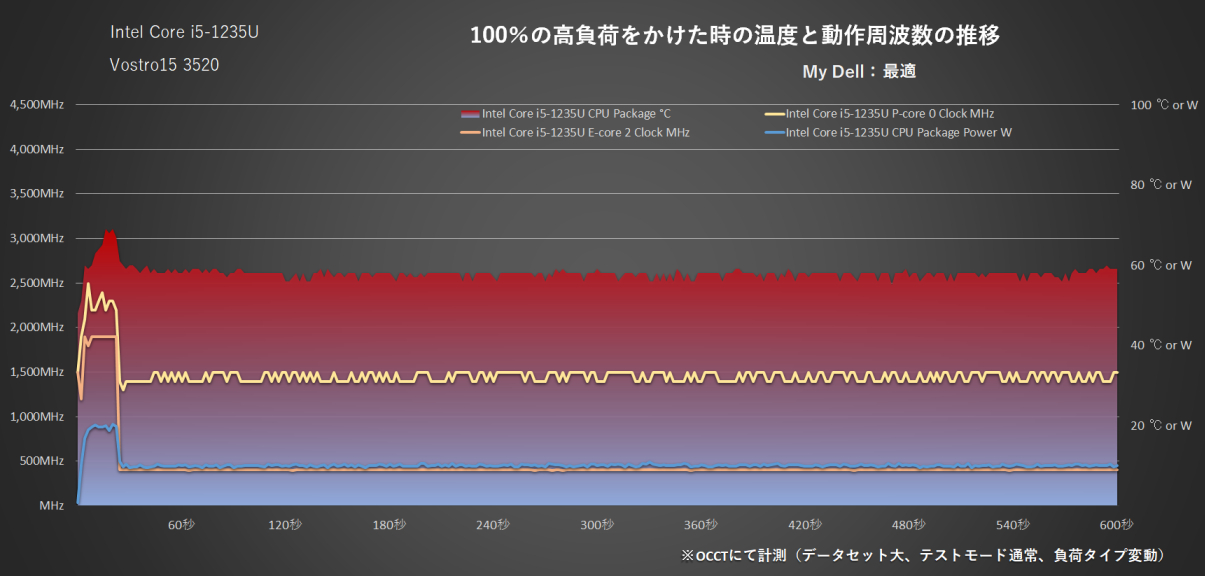
Dell Vostro15 3520
Intel Core i5-1235U My Dell:超高パフォーマンス
平均
最高値
P-core周波数
1,787.1MHz
2,793.2MHz
E-core周波数
1,772.2MHz
2,493.9MHz
電力量
17.8W
29.5W
温度
69.7度
92.0度
同様に、一つ下に落とした電力設定であるWindows10の "高パフォーマンス" とは、Windows11の "バランス" のことです。機体外側の温度推移


価格とラインナップの一覧
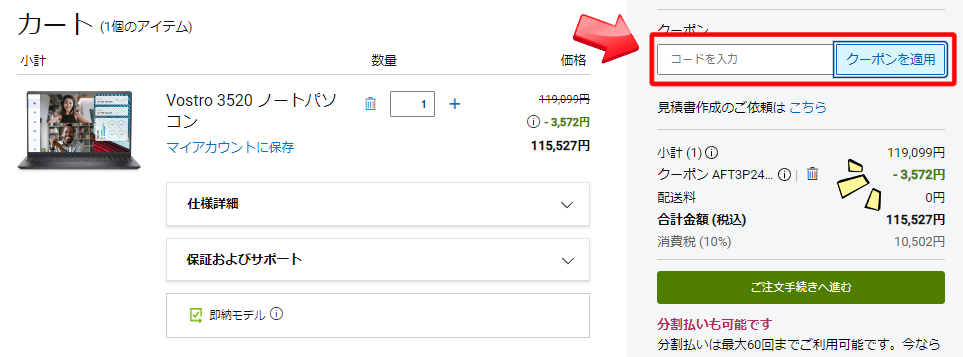
Vostro 15(3520) 基本構成
Vostro 15(3520)
カラー
■カーボンブラック
初期OS
Windows 10 or 11(Home or Pro)
プロセッサー
Core i7-1255U
Core i5-1235U
Core i3-1215U
Core i5-1135G7
Core i3-1115G4
グラフィック
CPU内蔵(Iris Xe or Intel UHD)
メモリ
8 ~ 16GB / 最大32GB
PC4-25600(DDR4-3200)
ストレージ
256 ~ 512GB
(M.2 2280, PCIe-NVMe)
ディスプレイ
15.6型 FHD 液晶 (1920x1080ドット)
LEDバックライト 光沢なし
1,920x1,080
キーボード
日本語 バックライトキーボード
セキュリティ
指紋認証選択可
無線通信
質量
約 1.66 kg
バッテリー
3セルバッテリー, 41WHr
リリース
2023年1月(Core i7 1255U)
2022年12月(Core i5 1235U)
Win11 Pro エディション
価格
即納
発注コード
OS
プロセッサー
グラフィック
メモリ
ストレージ
Office
無線
116,649円
即納
smv53053520s16bn2tjp
Win11 Pro
Core i7-1255U
Iris Xe
16GB(8x2) DDR4
512GB(PCIe)
なし
Wifi 5
116,933円
即納
smv20643520f16bo2tjp
Win11 Pro
Core i5-1135G7
Iris Xe
16GB(8x2) DDR4
512GB(PCIe)
Personal
Wifi 5
138,971円
即納
smv53153520f16bo4tjp
Win11 Pro
Core i5-1235U
Iris Xe
16GB(8x2) DDR4
512GB(PCIe)
H&B、ペーパーレス
Wifi 5
129,569円
即納
smv53153520f16bo3tjp
Win11 Pro
Core i5-1235U
Iris Xe
16GB(8x2) DDR4
512GB(PCIe)
Personal、ペーパーレス
Wifi 5
102,400円
smv53153520f16bn2tjp
Win11 Pro
Core i5-1235U
Iris Xe
16GB(8x2) DDR4
512GB(PCIe)
なし
Wifi 5
102,400円
smv53153520f16bn2tjp
Win11 Pro
Core i5-1235U
Iris Xe
16GB(8x2) DDR4
512GB(PCIe)
なし
Wifi 5
92,901円
即納
smv20643520f16bn2tjp
Win11 Pro
Core i5-1135G7
Iris Xe
16GB(8x2) DDR4
512GB(PCIe)
なし
Wifi 5
82,800円
即納
smv20613520t08bn2tjp
Win11 Pro
Core i3-1115G4
Intel UHD
8GB(8x1) DDR4
256GB(PCIe)
なし
Wifi 5
※2023年8月24日現在での価格にて表示しています。Win11 Home エディション、i5 ~ i7 モデル
価格
即納
発注コード
OS
プロセッサー
グラフィック
メモリ
ストレージ
Office
無線
113,999円
cav53053520s16an2ojp
Win11 Home
Core i7-1255U
Iris Xe
16GB(8x2) DDR4
512GB(PCIe)
なし
Wifi 5
92,999円
cav16103520f08an2ojp
Win11 Home
Core i5-1235U
Intel UHD
8GB(8x1) DDR4
512GB(PCIe)
なし
Wifi 5
99,000円
cav53153520f16an2ojp
Win11 Home
Core i5-1235U
Iris Xe
16GB(8x2) DDR4
512GB(PCIe)
なし
Wifi 5
88,999円
cav16053520f08an2ojp
Win11 Home
Core i5-1235U
Intel UHD
8GB(8x1) DDR4
256GB(PCIe)
なし
Wifi 5
88,999円
cav20643520f16an2ojp
Win11 Home
Core i5-1135G7
Iris Xe
16GB(8x2) DDR4
512GB(PCIe)
なし
Wifi 5
78,999円
cav20623520f08an2ojp
Win11 Home
Core i5-1135G7
Intel UHD
8GB(8x1) DDR4
256GB(PCIe)
なし
Wifi 5
※2023年8月24日現在での価格にて表示しています。Win11 Home エディション、i3 + メモリ8GB モデル
価格
即納
発注コード
OS
プロセッサー
グラフィック
メモリ
ストレージ
Office
無線
94,327円
即納
smv20613520t08ao2tjp
Win11 Home
Core i3-1115G4
Intel UHD
8GB(8x1) DDR4
256GB(PCIe)
Personal
Wifi 5
78,999円
cav16143520t08an2ojp
Win11 Home
Core i3-1215U
Intel UHD
8GB(8x1) DDR4
256GB(PCIe)
なし
Wifi 5
74,000円
cav20613520t08an2ojp
Win11 Home
Core i3-1115G4
Intel UHD
8GB(8x1) DDR4
256GB(PCIe)
なし
Wifi 5
70,294円
即納
smv20613520t08an2tjp
Win11 Home
Core i3-1115G4
Intel UHD
8GB(8x1) DDR4
256GB(PCIe)
なし
Wifi 5
※2023年8月24日現在での価格にて表示しています。Win10 Pro エディション
価格
即納
発注コード
OS
プロセッサー
グラフィック
メモリ
ストレージ
Office
無線
113,135円
即納
smv20613520t08co2tjp
Win10 Pro
Core i3-1115G4
Intel UHD
8GB(8x1) DDR4
256GB(PCIe)
Personal
Wifi 5
103,350円
即納
smv20643520f16cn2tjp
Win10 Pro
Core i5-1135G7
Iris Xe
16GB(8x2) DDR4
512GB(PCIe)
なし
Wifi 5
89,102円
即納
smv20613520t08cn2tjp
Win10 Pro
Core i3-1115G4
Intel UHD
8GB(8x1) DDR4
256GB(PCIe)
なし
Wifi 5
※2023年8月24日現在での価格にて表示しています。最後に・まとめ

逆に良い点としては、


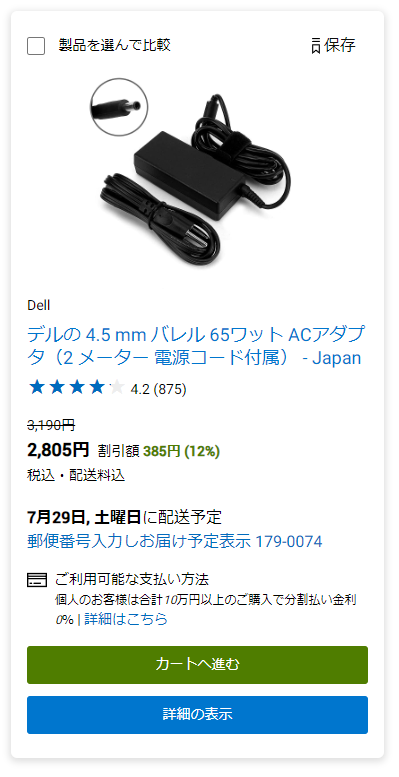


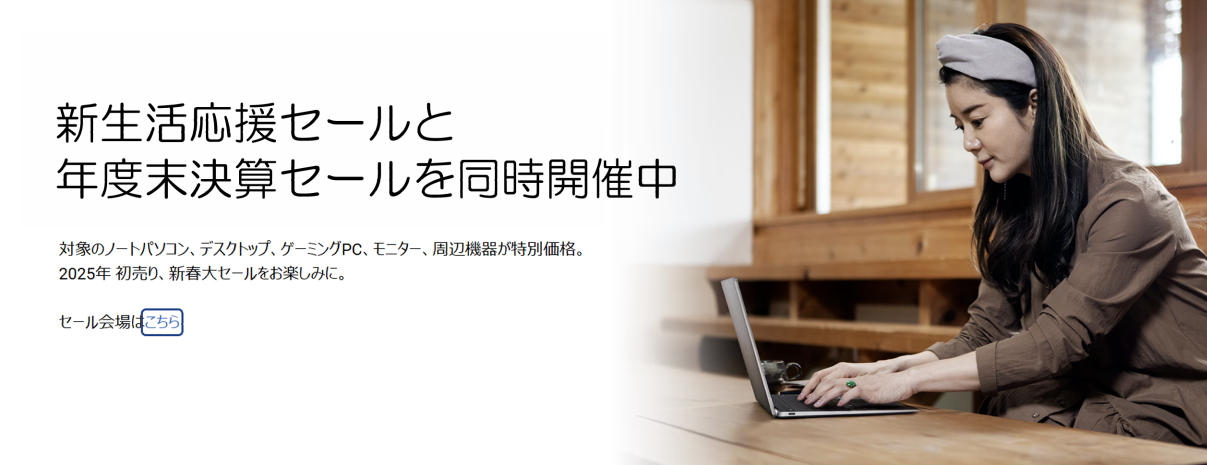
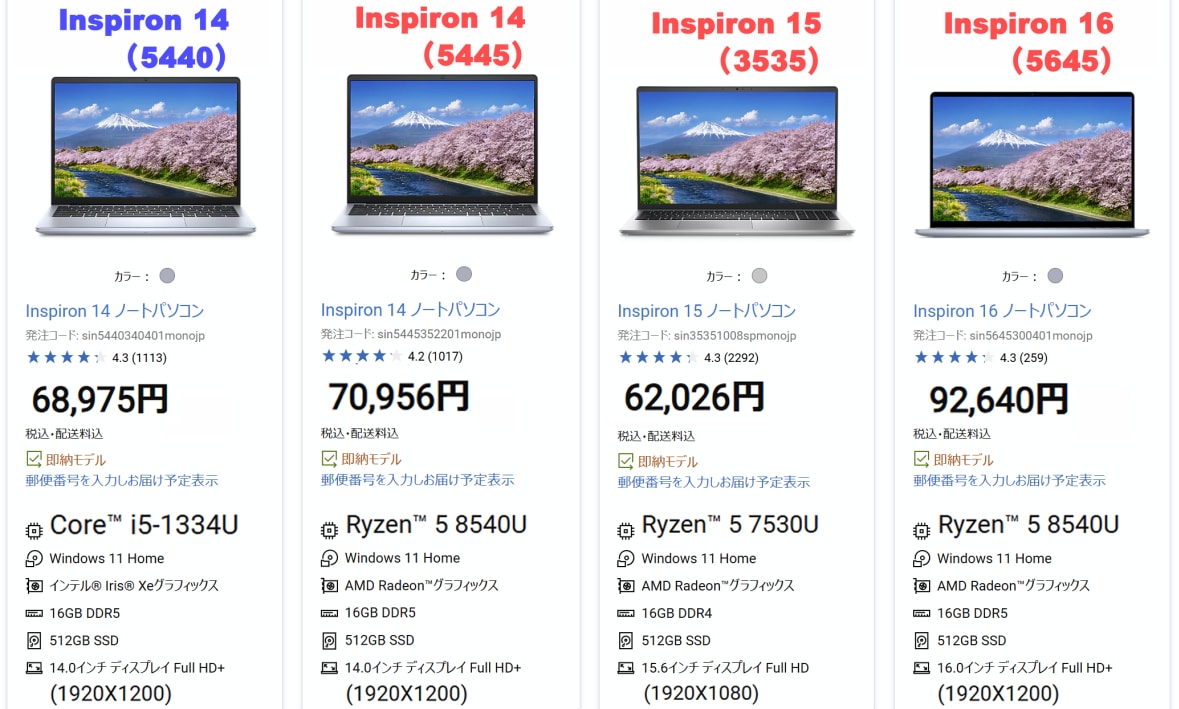


コメント